Параметры флешек и что они означают. Какие флешки USB самые надежные и быстрые? Какие бывают USB-флешки
USB флеш-накопитель или просто флешка является устройством хранения данных, в основе которой лежит флеш-память и USB интерфейс для физического соединения с компьютером или другим устройством.
Общее представление о USB флешке

Флеш-накопители USB, как правило съёмные и перезаписываемые, а размеры меньше чем у оптического диска. Предназначение USB флешки такое же как у устаревших дискет и оптических дисков, т.е. для хранения информации, резервных копий и переноса файлов . Они меньше своих аналогов, быстрее и как SSD не имеют движущихся частей. В своё время от гибких дисков отказались из-за воздействия на них электромагнитных помех и малой вместимости в пользу USB носителей.
USB флеш-накопители поддерживаются всеми современными операционными системами: Windows , Linux и OS X. USB флешки без проблем смогут работать с игровыми приставками, аудио-видео проигрывателями, а так же на большинстве видах компьютеров .
Такой флеш-накопитель состоит из небольшой печатной платы, с соединёнными элементами и штекера USB, защищёнными от внешнего воздействия, корпусом (из метала, пластика, бывают устройства с прорезиненными корпусами и кожаными чехлами, что подходит для ношения всегда с собой или в функции брелока).
USB штекер может быть защищённым крышкой или обладать часто присутствующим механизмом втягивания в корпус, что обеспечивает дополнительную защиту. Такой тип соединения как USB позволяет подключаться ко всему, где есть совместимый порт. USB накопители на флеш питаются за счёт соединения, этой возможностью для зарядки пользуются и другие устройства включая портативные аудио-видео плееры. Большинство из них могут быть использованы как флеш-накопитель, только с аккумулятором для обеспечения автономной работы.
Появление USB флешки

Изобретение USB флеш накопителей было запатентовано изобретателями израильской компании M-Systems: Дов Моран, Амир Бан и Орон Огдан в апреле 1999 года, но это устройство внешне отличалось от современных USB флешек. Позже, 13 сентября Шимоном Шмуели уже был запатентован образец, точно описывающий USB флеш-накопитель который используется в наши дни. Из-за разногласий и споров по поводу выяснения авторства данного носителя судебные разбирательства не были редкостью.
Первые такие устройства хранения стали уже доступны в 2000 году, объём был равен 8 мегабайтам, что примерно в 5 раз больше используемых в то время дискет. Уже к 2013 году большинство флешек имели USB 2.0 интерфейс с возможной скоростью 480 Мбит/c.
Хотя о появление USB 3.0 флешек было объявлено ещё в 2008 году, для потребителя они стали доступны лишь в 2010 году. Преимущество интерфейса USB 3.0 в скорости передачи данных 5 Гбит/c и обратная совместимость с USB 2.0. Большинство из современных компьютеров имеют как минимум один такой порт. Но вот уже в марте 2015 было объявлено о производстве USB носителей на флеш, со штекерами USB 3.1 обеспечивающие ещё большую скорость передачи данных.
Использование USB флеш-накопителей
Наиболее распространённое использование флешек является перенос и хранение любых файлов. Часто флешки используют для обновления BIOS или UEFI материнских плат .
Большинство современный ПК поддерживают не только установка операционной системы с использованием загрузочной флешки , но возможность загрузки с USB-устройства, что позволяет операционной системе загрузиться с флешки. Такая конфигурация часто среди пользователей называется Live USB. Эта особенность поможет не только в клонирование операционной системы и дальнейшем её переносе на аналогичный компьютер, выполнить манипуляции с файлами не загружая основную ОС и произвести борьбу с вредоносным ПО.
USB-накопительное устройство поддерживает шифрование, что не маловажно для безопасного хранения информации и не теряет актуальность и при резервном копирование. Флеш накопители могут использоваться как ключ для активации (USB Keys) приложений.
Ёмкость USB флеш накопителя
Как было указанно ранее, с 2000 года флешки имели объём 8 мегабайт. Позже, максимальные объёмы увеличивались в 2 раза (16 Мб, 32 Мб, 64 Мб и т.д.) Хотя возможные объёмы уже за терабайт, USB флешки от 8 до 120 гигабайт до сих пор имеют успех у покупателей.
Как устроена флешка и её основные компоненты
Самая обыкновенная флешка имеет Standart-A USB интерфейс, но встречаются и такие, которые имеют micro-USB интерфейсы, такая стандартизация может облегчить передачу между разными устройствами. Под корпусом скрывается небольшая печатная плата, на которой размещаются интегральные схемы и схемы питания. Как правило самая обыкновенная флешка состоит из пяти частей:
- Штекер, чаще всего это A-USB, с помощью USB интерфейса обеспечивается физическое соединение с компьютером;
- Микроконтроллер с небольшим количеством ОЗУ и ПЗУ;
- Чипы NAND флеш-памяти, хранящие пользовательскую информацию;
- Кварцевый (кристаллический) генератор - производит тактовую частоту 12 МГЦ (генерирует тактовые импульсы);
- Корпус, при изготовление которого обычно используются пластик или метал, тем самым защищает электронику от механического напряжения.
К неосновным компонентам могут относиться различные светодиоды, мигающие при обращение к USB флешки, переключатели, которые могут блокировать или разблокировать доступ. Крышка, закрывающая USB штекер, она не обязательна, но своего рода защита штекера. Некоторые USB флеш-устройства имеют сквозное отверстие, что делает их подобием брелока или для присоединения к ней шнура. Так же бывают флешки, имеющие функции расширения памяти, в которые можно добавлять SD карту, как и считыватели (картридеры).
Размеры и внешний вид флешки

Привычный флеш-накопитель USB, имеет обычно вытянутую форму, но некоторые производители, обращают внимание своих покупателей на необычный вид их USB флешки, точнее необычный корпус, который может быть на столько громоздкими, что создаются некоторые трудности при подключении устройств. Связано это с тем, что USB разъёмы на компьютере за частую находится очень близко друг к другу, получается два порта могут быть заняты одним USB флеш накопителем. Флеш накопители часто интегрируют в другие технические решения, такие как часы, ручки и т.д. Формы, цвета и изображения ограничиваются только воображением.
Флешка и её файловая система
Большинство флеш накопителей изначально имеют файловую систему FAT32 или ExFAT, это позволяет использовать флеш накопитель практически на любом устройстве с поддержкой USB, тем не менее файловая система может быть любой поддерживаемой операционной системой.
Скорость чтения и записи
Скорости чтения и записи данных измеряется в мегабайтах в секунду (Мб/с), причём скорость чтения обычно больше чем скорость записи и заявленные производителем характеристики, полученные в оптимальных условиях тоже могут отличаться от действительных. На скорость работы оказывает влияние и версия USB интерфейса.
От чего зависит службы USB флешки
Дешёвые флешки, как правило, разработаны с использованием многоуровневых ячеек памяти, подразумевающих до 5000 циклов записи и стирания сектора. Накопители, разработанные с использованием одноуровневых ячеек памяти, смогут выдержать в 2 раза больше циклов перезаписи. Всё зависит от частоты использование флеш-накопителя, ей смогут воспользоваться и ваши потомки, если пользоваться предельно редко.
Срок службы зависит и от качества самой флешки. За частую можно приобрести подделку, не отвечающую требованиям оригинала. В таких USB носителях объёмы памяти могут отличаться от заявленных, даже если стандартная проверка показывает номинал, то после заполнения части или после форматирования, пространство может пропасть. Поддерживаемые интерфейсы, так же могут отличаться от заявленных: заявленный USB 3.0 в итоге может работать как 2.0.
Что такое флешка - это современное устройство хранения, переноса, шифрования, резервного копирования и ещё большего функционала. Всё это облегчает жизнь не только пользователю ПК, но и профессионалу. Частенько можно встретить USB флеш-накопитель с логотипом какой-нибудь организации, это достаточна хорошая реклама, главное использовать только качественные носители, это сделает возможным сохранить всю нужную информацию на долгие годы.
Компьютерная флешка — аксессуар, который должен быть под рукой у каждого, кто хоть иногда работает с ПК. Дело вовсе не в дани моде, а в насущной необходимости по-быстрому скопировать файлы с одного компьютера на другой. А вот другие задачи, наподобие долговременного хранения информации или резервной копии, которые часто возлагаются на флешку, лучше доверить другим носителям информации. Обо всём по порядку.
Какие бывают флешки. Типы USB-накопителей
Главные характеристики USB-брелока под названием «флешка»:
- ёмкость;
- тип подключения к компьютеру;
- скорость записи/чтения данных.
Как выбрать флешку по объёму (ёмкости)
Ёмкость флешки – самый простой параметр, на который ориентируются при покупке. Современные модели редко обладают менее чем 4 гигабайтами памяти. Вероятно, практичнее и совсем ненамного дороже взять модель большей ёмкости – 8 или даже 16 гигабайт. Флешки с ещё большим объёмом памяти, начиная от 32 гигабайт, редко бывают нужны в хозяйстве, и, как правило, значительно дороже чуть менее ёмких накопителей.
Вряд ли есть особый смысл покупать более ёмкую модель USB-накопителя, чем 16-32 гигабайта. Если задача в переносе файлов (как и должно быть), то следует задуматься о приобретении внешнего жёсткого диска. Во-первых, он надёжнее. Во-вторых, копирование и запись данных на него в разы быстрее, что бывает весьма критично при таких объёмах. Ждать по 5-10 минут копирования информации – утомительное занятие. Особенно когда есть сравнительно недорогая альтернатива (приличные модели внешних жёстких дисков стоят от 50..80 долларов, а их ёмкость начинается от 120-240 быстрых и надёжных гигабайт). Жёсткий диск справится с копированием информации за пару минут там, где флешке понадобится 8-10 минут. А ведь затем потребуется ещё и копировать информацию… Минуты ожидания складываются в часы, часы – в дни.
Совершенно не следует обращать внимания на особо крупные по объёму флешки. 128 или 256 гигабайт — да, такие накопители встречаются в природе. Однако очень часто такие числа — лишь неприятный маркетинговый ход нечестных производителей низшего эшелона. Дело в том, что реальной памяти там не так уж много — 64, 32, а то и вовсе 16 гигабайт. Но специальная «прошивка» внутри флешки — программа, которая позволяет компьютеру работать с ней, заставляет ПК «думать», что памяти на самом деле больше. Значительно больше. На практике редко требуется заполнить такую гигантскую флешку полностью. Как правило, редко требуется объём флешки более чем на несколько гигабайт. Эти данные успешно размещаются на существующей ёмкости. А пользователь остаётся в неведении о том, что свободного объёма осталось лишь 10-20% от общей ёмкости. Компьютер ведь «рисует» совсем другие данные — вроде того, что флешка заполнена лишь на 5%, а остальное пространство, якобы, остаётся свободным.
Итак, разумная ёмкость флешки в 2014-2015 годах — от 8 до 32 гигабайт. Если нужно больше – лучше обратить внимание на внешние жёсткие диски.
Как выбрать флешку: дилемма между USB 2.0 и USB 3.0
Аббревиатура USB — это и разъём, при помощи которого флешка подключается к компьютеру, это и интерфейс передачи данных. Разъём можно сравнить с обычной электрической розеткой — в неё «втыкаются» электроприборы, ничего сложного. На корпусе компьютера расположены «розетки», а USB- флешки подключаются в них наподобие «вилок».
Разъёмы USB бывают двух типов – 2.0 и 3.0. «Тройка» — гораздо более быстрый интерфейс. Это сравнительно недавнее достижение компьютерной мысли человечества. Ещё пару лет назад флешки и другие приборы с интерфейсом USB 3.0 были дорогой экзотикой, сегодня же все современные компьютеры оснащаются хотя бы одним-двумя USB-разъёмами типа 3.0. Большинство накопителей-флешек, выпущенных до 2012-2013 года выпускались с интерфейсом USB 2.0. Их производство до сих пор продолжается, но это вымирающий вид. Сравнить их можно со старыми версиями Windows – когда-то «Винда» 98 работала почти на всех компьютерах, но уже к 2002-2005 годам эта операционная система вымерла почти полностью. А сейчас компьютер с числом 98 и «окошками» выглядит нереальным анахронизмом. Совсем скоро эта же судьба ожидает и флешки USB 2.0.
Выбирая флешку для компьютера, лучше забыть о существовании накопителей с интерфейсом USB 2.0. Они ощутимо медленнее своих более новых собратьев при сравнимой стоимости. Более того, нет необходимости задумываться о том, подойдёт ли флешка USB 3.0 к вашим компьютерам. Точно подойдёт и будет работать даже в старых «розетках»-разъёмах USB 2.0. Правда, в этом случае выигрыша в скорости не получится. Такие случаи будут происходит всё реже: все современные ПК оснащаются скоростным интерфейсом USB 3.0, и совсем скоро старые разъёмы 2.0 станут большой редкостью. Как и старые/медленные флешки USB 2.0
Самые быстрые флешки: выбор накопителя по скорости копирования
Правильнее называть скорость не копированием, а записью и чтения, но это ненужные мелочи. Скорость у USB-накопителей зависит, прежде всего, от типа интерфейса: современные USB 3.0 флешки ощутимо быстрее брелоков с разъёмом 2.0. Правда, лишь в том случае, когда они подключены к соответствующему разъёму — подробнее об этом в предыдущем разделе.
Различаются по скорости и накопители внутри одного поколения. Здесь отличия не в разы, а, в лучшем случае, на десятки процентов. Скажем, особо скоростные флешки производства фирмы «А» способны записать на себя набор файлов за 100 секунд. Их более медленные собратья справятся с той же задачей за 105 или 110 секунд. Разница в скорости здесь не принципиальна, а выбор флешки по скорости становится излишне сложной задачей.
К тому же, скорости серьёзно разнятся в зависимости от задачи. Запись или чтение с флешки 100 файлов небольшим объёмом по 1-5 мегабайт займёт гораздо больше времени, чем работа с одним крупным файлом объёмом в гигабайт или два.
Как выбрать флешку по производителю: бренды и марки USB-накопителей
USB-брелоки для хранения данных производятся сотнями компаний: от безвестных «китайцев» до породистых Verbatim или Kingston. Откровенно плохих флешек нет уже давно. Однако, в целом, общий уровень их надёжности и качества снижается год от года. Когда-то флешки были дорогими и не столь массовыми предметами. В их производство вкладывались огромные средства, а USB-накопители были качественнее, чем сейчас. Со временем производители были вынуждены искать пути снижения стоимости производства. Ведь если использовать всё те же сверхкачественные и дорогие материалы, то конкуренцию не выдержать: менее щепетильные бренды смогут задавить качественное изделие низкой стоимостью.
Поэтому в эпоху массового производства флешек, почти все они довольно ненадёжны. Зато и стоимость USB-накопителей такова, что приобрести новую взамен старой не составит никакого труда и ощутимых финансовых вложений. Можно сравнить доступность флешек с недорогими настенными часами или шариковыми ручками. Сломался такой предмет — проще купить новый. Правда, есть угроза потерять гораздо более ценную вещь — данные. Всегда следует иметь резервную копию всех файлов, хранящихся на флешке.
Так как же насчёт производителей флешек? Лидеров и аутсайдеров здесь практически не существует. Скорости записи и чтения редко отличаются более чем на десяток процентов, да и то: в некоторых задачах более быстрой будет одна флешка, в других — совершенно другая. Надёжность сравнительно невысока у всех производителей флешек. Поэтому выбор флешки по производителю не совсем оправдан.
Байки и мифы о компьютерных флешках
Первый миф о флешках : чем больше объём, тем лучше. Когда-то это действительно было так. В ту эпоху (ещё лет 7-8 назад), когда эти устройства для переноса данных были дорогими, а гигабайт казался серьёзной величиной, этого объёма часто не хватало для повседневных задач. Теперь же, с «ростом» типичного накопителя на флеш-памяти до 4-16 гигабайт, это пространство редко бывает нужным. Как правило, заполняются лишь 2-3 гигабайта, а прочая ёмкость простаивает.
Второй миф о флешках для компьютера : не нужно покупать накопители USB 3.0 по таким причинам:
- Флеш-накопители USB 3.0 и не работают в старых компьютерах;
- Устройства USB 3.0 значительно дороже старых;
- Выигрыш в скорости у флешек USB 3.0 не будет заметен.
Первая «причина» не выдерживает никакой критики. Будет работать и флешка 2.0 в новых разъёмах 3.0. Будут работать и флешки 3.0, если подключить их к старому интерфейсу USB 3.0.
Вторая часть мифа о флешках, касающаяся их дороговизны, уже устарела. Если в начале жизненного цикла флешек USB 3.0 они были и редкими, и дорогими устройствами, то, начиная приблизительно с 2012 года, разница в цене между USB 2.0 и USB 3.0 минимальна, а то и вовсе отсутствует.
Есть и легенда о том, что флешки USB 3.0 никому не нужны, так как не дают более-менее ощутимого превосходства в скорости копирования. Это совсем не так. Компьютерная флешка с разъёмом USB 3.0, подключённая в соответствующий порт на ПК (кстати, эти порты отличаются от обычных синим цветом «розетки»), в разы быстрее устаревших коллег. А вот конкретные цифры скорости передачи данных назвать сложно, этому посвящена отдельная статья на нашем сайте: Вся правда о скорости компьютерных USB-флешек .
Нужно лишь подключать накопитель USB 3.0 в соответствующий порт синего цвета. Прирост производительности будет заметен невооружённым глазом. Даже если наблюдать за процессом копирования на флешку лишь одним глазком.
Третий миф о USB-флешках :эти устройства отлично работают в качестве резервного накопителя. Иными словами, флешки можно использовать для бэкапа — копии данных, которая спасёт при отказе основного жёсткого диска.
К сожалению, это совсем не так. Надёжность современных флешек слишком слаба, чтобы всерьёз рассчитывать на них. Эти устройства служат лишь для передачи данных между компьютерами. Копировать на них важные файлы для хранения не следует. Весьма высока вероятность отказа. Для резервной копии лучше использовать внешние жёсткие диски или «облачные» хранилища данных в интернете.
Скопировав сегодня важные данные на флешку, не следует удивляться, если завтра это же устройство попросту откажется работать. Конечно, скорее всего флешка прослужит не один месяц (или даже год). Но может не проработать и недели.
USB-накопитель или просто флешка на сегодняшний день является неотъемлемым атрибутом нашего быта. Покупая ее, каждый из нас желает, чтобы она прослужила подольше. Но чаще всего покупатель обращает внимание на ее цену и внешний вид, и редко интересуется ее техническими характеристиками.
Для правильного выбора накопителя нужно исходить из следующих критериев:
- производитель;
- цель использования;
- емкость;
- скорость чтения/записи;
- защита разъема;
- внешний вид;
- особенности.
Разберем особенности каждого из них в отдельности.
Критерий 1: Фирма-производитель
Каждый покупатель имеет свою точку зрения по поводу того, какая фирма является лидером среди производителей съемных накопителей. Но опираться только на бренд в любом случае не стоит. Конечно, большинство популярных компаний, которые занимаются производством носителей информации, могут похвастаться качественной продукцией. Производители, проверенные временем, безусловно, заслуживают огромного доверия. Приобретая флеш-накопитель такой фирмы, возрастает вероятность того, что он прослужит дольше.
Среди всего многообразия товара этой категории наиболее популярными и надежными считаются такие производители, как Kingston, Adata, Transcend. Их преимущество в том, что они предлагают широкий модельный ряд с разной ценовой политикой.
И наоборот, нередко покупатели скептически относятся к китайским флешкам. Ведь из-за своей дешевизны комплектующих и некачественной пайки они быстро выходят из строя. Вот краткая информация по некоторым популярным фирмам:

Эти фирмы на сегодняшний день считаются наиболее популярными по мнению пользователей. Чтобы понять это, были исследованы форумы и социальные сети. В любом случае, приобретая USB-накопители известных торговых марок, Вы будете спокойны за качество товара и за правильность заявленных характеристик.
Не покупайте флешки от сомнительных фирм!
Критерий 2: Объем накопителя
Как известно, объем памяти Flash-накопителя измеряется в гигабайтах. Чаще всего емкость флешки указана на ее корпусе или упаковке. Нередко, при покупке люди руководствуются принципом «лучше больше». И, если позволяют средства, они приобретают накопитель с большей емкостью. Но, если в этом нет необходимости, то к этому вопросу нужно подойти более конструктивно. В этом помогут следующие рекомендации:
- Объем съемных носителей информации менее 4 ГБ подходит для хранения обычных текстовых файлов.
- Устройства емкостью от 4 до 16 ГБ – наиболее оптимальный вариант. Для хранения фильмов или дистрибутивов операционных систем лучше приобрести накопитель 8 ГБ и больше.
- Накопители свыше 16 ГБ уже продаются по более высокой цене. Так флеш-накопитель объемом 128 ГБ по ценовому диапазону сопоставим с внешним жестким диском объемом 1 ТБ. А USB-устройства с вместимостью свыше 32 ГБ не поддерживают FAT32, поэтому приобретать такую флешку не всегда целесообразно.
Также следует помнить, что реальный объем USB-накопителя всегда немного меньше заявленного. Это объясняется тем, что несколько килобайт заняты под служебную информацию. Для того чтобы узнать реальный размер флеш-накопителя, сделайте вот что:
- зайдите в окно «Этот компьютер» ;
- нажмите на строчку с флешкой правой кнопкой мыши;
- выберете пункт меню «Свойства» .
Кроме того, на новом USB-накопителе может находиться вспомогательное ПО.
Критерий 3: Скорость работы
Скорость обмена данными характеризуется тремя параметрами:
- интерфейс подключения;
- скорость чтения;
- скоростью записи.
Единицей измерения скорости работы флешки являются мегабайты за секунду – сколько их было записано за указанную единицу времени. Скорость чтения у съемного накопителя всегда выше, чем скорость записи. Поэтому, если приобретаемый накопитель будет использоваться для файлов небольшого размера, то можно приобрести бюджетную модель. В ней скорость чтения достигает 15 Мб/с, а записи – до 8Мб/с. Более универсальными считаются флеш-устройства со скоростью чтения от 20 до 25 Мб/с и записью от 10 до 15 Мб/с. Такие устройства подойдут для большинства задач. Флешки же с высокими скоростными характеристиками более привлекательны для работы, но и стоят они дороже.
К сожалению, информация о скорости работы приобретаемого устройства не всегда присутствует на упаковке. Поэтому заранее оценить работу устройства трудно. Хотя некоторые компании для скоростных флешек указывают специальный рейтинг 200х на упаковках. Это означает, что такое устройство может работать со скоростью 30 Мбайт/с. Также, наличие на упаковке надписи типа «Hi-Speed»
свидетельствует о том, что флешка скоростная.
Интерфейс передачи данных представляет собой технологию взаимодействия USB-накопителя с компьютером. Компьютерный накопитель может иметь следующий интерфейс:
- USB 2.0. Быстродействие такого устройства может достигать 60 Мб/с. В реальности же эта скорость существенно ниже. Достоинством такого интерфейса служит его маленькая нагрузка на компьютерную технику.
- USB 3.0. Это относительно новый тип, который был разработан специально для ускорения обмена данных. Современная флешка с таким интерфейсом может иметь скорость 640 Мб/с. Приобретая модель с таким интерфейсом, нужно понимать что для ее полноценной работы нужен компьютер, поддерживающий USB 3.0.
Узнать скорость обмена данных определенной модели можно на официальном сайте производителя. Если модель скоростная, то ее скорость будет указана точно, а если стоит «Standart» , то это обычная модель со стандартной скоростью. Быстродействие флеш-накопителя зависит от установленной модели контроллера и типа памяти. В простых образцах используют MLC, TLC или TLC-DDR память. Для скоростных видов применяют DDR-MLC или SLC-память.
Скоростной носитель информации несомненно поддерживает интерфейс 3.0. и операция чтения происходит со скоростью до 260 Мб/с. Имея такой накопитель, можно скачать на него полнометражный фильм за несколько секунд.
Производители постоянно совершенствуют свою продукцию. И уже через определенный промежуток времени одна и та же модель флешки содержит иные комплектующие. Поэтому, если Вы собираетесь приобрести дорогое USB-устройство, то нужно правильно найти информацию о нем, ориентируясь на дату покупки.
Полезно ознакомится с результатами тестирования флешек разных производителей на сайте . Здесь Вы также сможете ознакомиться с результатами последних тестов.
Допустим, Вы купили USB-накопитель с большим объемом памяти для записи фильмов. Но если скорость работы этого носителя низкая, то работать он будет медленно. Поэтому при покупке к этому критерию нужно отнестись ответственно.
Критерий 4: Корпус (внешний вид)
При выборе флешки стоит обратить внимание и на ее корпус, если более конкретно, то на такие характеристики:
- размер;
- форма;
- материал.
Флеш-накопители бывают разных размеров. Пожалуй, лучше иметь флешку среднего размера, ведь маленькую вещь легко потерять, а крупную не всегда удобно вставить в разъем компьютера. Если накопитель имеет неправильную форму, то возникнут проблемы при подсоединении с устройством в соседнем слоте – они попросту могут мешать друг другу.
Корпус флешки может быть выполнен из различного материала: металла, дерева, резины или пластика. Лучше брать модель с водонепроницаемым корпусом. Чем выше качество используемого материала, тем дороже цена.
Дизайн корпуса поражает своим многообразием: от классического варианта до оригинальных сувенирных форм. Как показывает практика, флешки с простым корпусом служат дольше, чем нестандартных форм. Забавные формы и движущие детали не практичны, так как могут отвалиться или закрыть соседние слоты на компьютере.
Важно при выборе флешки акцентировать внимание на защиту разъема. Ведь от этого зависит надежность устройства. Выделяют следующие типы:
- Разъем открыт . На таком устройстве отсутствует защита. Обычно маленькие флешки поставляются с открытым разъемом. С одной стороны, иметь компактное устройство удобно, но с другой, из-за незащищенности разъема такой накопитель может преждевременно выйти со строя.
- Съемный колпачок . Это наиболее популярный вид защиты для разъема. Для лучшего сцепления с корпусом, для изготовления съемных колпачков обычно используют пластик или резину. Они прекрасно предохраняют разъем флешки от внешних воздействий. Единственный недостаток, что со временем колпачок теряет свои свойства фиксации и начинает соскакивать.
- Вращающаяся скобка . Такая скоба фиксируется с наружной стороны корпуса флеш-устройства. Она подвижна, и в определенном положении закрывает собой разъем носителя информации. Такой тип неплотно закрывает разъем и тем самым плохо защищает от попадания пыли и влаги.
- Слайдер . Такой корпус позволяет спрятать разъем флешки внутрь конструкции с помощью фиксирующей кнопки. Если же фиксатор сломается, то пользоваться таким устройством будет уже сложно и ненадежно.
Иногда лучше пожертвовать внешним видом ради надежности устройства!
Критерий 5: Дополнительные функции
Для привлечения покупателей фирмы добавляют в свою продукцию дополнительные возможности:

Вышеописанные функции не всегда нужны простому пользователю. И если в них нет необходимости, то лучше отказаться от таких моделей.
Итак, чтобы выбор флешки оказался удачным, Вы должны определиться, для каких задач ее приобретаете и какой вместительности она должна быть. Помните о практичности корпуса и не видитесь на дополнительные функции, если они Вам не нужны. Хорошей покупки!
Ни кому не секрет, что это? Где расположено, куда вставлять в вашем аппарате. По этому эта тема будет всего лишь пояснительной. Начнём тему с флеш-накопителях, карты памяти и плавно закончим об USB .
Для чего нужны флэш-память, карты памяти ? А ответ очень простой. Всё это используется в мобилках, цифровых фотоаппаратах, навигаторах, МР3-плеерах и т.д., без которых мы уже жить не можем. Главная их цель:
Существует большая разновидность, но я расскажу только о ходовых Card , с которыми мы чаще всего сталкиваемся:
Это съёмный носитель с параллельным интерфейсом. Имеют 50-контактный штырьковый разъём и скорость общения до 33 Мб/с и объём до 130 Гб. Популярны в использовании цифровых фотокамер. Поддерживают 2 режима работы:
В принципе самая шустрая из всех карт памяти, но и самый большой размер.
Это карты флеш-памяти имеют последовательный 10-ти контактный интерфейс. Разработаны фирмой Sony и используются в даной продукции
Современная карта памяти, предназначены для портативных устройств - мобилки, навигаторы, MP3 плейеры, электронные книги и т.д., которые имеют небольшой размер
Сменный флеш-накопитель, состоит из пластикового корпуса и семи контактов интерфейса, используются лишь шесть, может работать в SPI режиме и MMC (протоколы передачи данных)
MMC
- команды могут передаваться одновременно с частотах до 20МГц
SPI
- является частью протокола MMC, определяет только разводку, а не весь протокол передачи данных, за счёт этого более дешёвый вариант
SD
- тоже самое, что ММС
, но есть отличия:
1. На две шины передачи данных больше
2. Есть зашита от перезаписи
Состоит на микросхемах архитектуры NAND , собирается без пайки на гибкой пластиковой основе и содержит в себе только контакты и микросхему памяти, небольшой объём до 256 МБ. Напряжение питания два: 5В ключ-уголок находится слева, 3В - справа.
Используется в современных фотоаппаратах Olympus/ Fujifilm . Скорость записи данных - 3 Мб/с, чтение - 5 Мб/с, и объём от 256 МБ до 2 ГБ
Введена классификация скоростных характеристик карт и устройств для работы с ними, так называемый .
SD Class 2 - (скорость записи не менее 2 МБ/с) - 13x
SD Class 4 - (скорость записи не менее 4 МБ/с) - 26x
SD Class 6 - (скорость записи не менее 6 МБ/с) - 40x
SD Class 10 - (скорость записи не менее 10 МБ/с) - 66x
SD Class 16 - (скорость записи не менее 16 МБ/с) - 106x
Флэш-память, карты памяти (Card ) - это всё встраивается во внутрь аппарата, имеют характеристики, описанные выше и не мешает нам. Но есть и внешний разъём - USB , к которому подключается внешние :
Есть несколько стандартов (гнёзд) для их подключения:
USB A - стандартный четырёх выводной разъём, к которому можно подключить на прямую флешку или другую аппаратуру, которая может работать с этим разъёмом
USB B - используют, обычно, периферийные устройства (сканер, принтер)
Полный аналог USB A , только имеет компактный вид, подключение идёт через переходной шнур
Но всё это внешний вид, а USB провёл несколько циклов жизни:
USB 1.1. - Компьютеры, выпущенные до 2002 года, предоставляют в распоряжение пользователя интерфейс USB 1.1. Передача данных по этому стандарту осуществляется достаточно медленно. Теоретическая пиковая пропускная способность составляет 12 Мбит/с (или 1,5 Мб/с). Для устройств ввода – клавиатуры и мыши – этого вполне достаточно.
Компьютеры и ноутбуки, выпущенные после 2003 года, как правило, оснащены портами USB 2.0. Максимальная скорость в сравнении со стандартом 1.1 заметно возросла и составила 480 Мбит/с (или 60 Мб/с). Хотя на практике достигнуть такого уровня пропускной способности не удается.
Обещают увеличить пропускную способность до 5Гб/сек. Имеет восемь концов и окрашен в синий цвет, чтоб не путать. При подключении интерфейса , переходит автоматически в этот же стандарт.
Для подключении в аппаратуре, обычно используют . По этому сверхскоростные, супер-объёмные флешки туда не пойдут. Надо смотреть инструкцию аппарата, обычно до: 2Гб, 4Гб, 8Гб. Форматировать надо в FAT 32 , так как бытовые приборы используют для прослушивания, просматривания или записи музыки, речи, фоток, фильмов. Не надо игнорировать конструкцию корпуса, так как это должно быть удобным в пользовании. Допустим этот корпус:
Вроде флешка как флешка, смотрится компактно, острых углов нет, но при использовании возникают куча проблем. Если вы пользуетесь USB удлинителем, то ни каких преград не возникают, кроме дополнительного веса и объёма в кармане:
Я считаю, что при выборе флешки, на такие нюансы нужно тоже обращать, а то получается совсем не переносной вариант.
Вопрос от пострадавшего...
Добрый день. Купил флешку в китайском магазине AliExpress (обещали за ~700 руб. флешку на 500 ГБ). Флешка через пару недель пришла, вставил ее в USB-порт и посмотрел свойства в моем компьютере: на самом деле 500 ГБ. Обрадовался!
Но радость была не долгой. После того, как я скопировал на нее 3-4 фильма - появилась ошибка записи. Пробую форматировать - не форматируется. Что делать, можно ее восстановить? Стал сомневаться в качестве такой продукции, может и флешка какая поддельная, что думаете?
Доброго времени суток!
Вообще, мое личное мнение: нормальный товар не может стоит меньше, чем в среднем по рынку, и дешевле чем его себестоимость. Если касаемся флешки, то за эти деньги можно купить флешку на 4-16 ГБ, в зависимости от производителя и интерфейса. И сам факт того, что за такую небольшую цену предлагают достаточно дорогой товар - уже должен был насторожить...
Но как бы там ни было, и такую флешку можно вернуть к нормальной работоспособности, конечно, только объем ее будет не 500 ГБ, а много меньше...
Расскажу обо всем по порядку.
Инструкция по определению реальной скорости работы флешки -
Определение объема флешки
ДЛЯ СПРАВКИ...
Любая флешка состоит из ячеек памяти (собственно, куда и записываются данные) и контроллера (то, что ячейки памяти увязывает и позволяет работать с ними).
Понятно, что если ячеек памяти во флешке на объем в 8 ГБ - то больше 8 ГБ на флешку не запишешь (это просто физически нельзя сделать). Но что отвечает за показываемый объем в свойствах флешки и за ее работу? Контроллер!
Контроллеры часто делают универсальными, сразу на определенную серию флешек. А затем его прошивают нужным образом, под конкретный объем флешки. Но есть хитрые дельцы, которые перепрошивают контроллер так, как им нужно - и флешка в свойствах у Вас начинает показывать 120 или 500 ГБ (по факту же ячеек памяти будет на всё те же 8 ГБ). Чувствуете где зарыта "собака"?
Собственно, нечестные на руку продавцы/изготовители могут перепрошить флешку под нужный им объем и продавать ее. А как она будет работать, когда будут заполнены те 8 ГБ - им все равно!
Да и обман вскрывается, обычно, не сразу: многие пользователи заполняют объем постепенно (да и не все поймут, что к чему - появилась какая-то ошибка... ну они часто появляются).
Утилита для теста флеш-накопителей
Утилита от немецких программистов. Очень простая, не нуждается в установке. Основное предназначение: сканирование флешки на ее реальный физический объем памяти. Поможет быстро и точно определить реальное состояние вашего накопителя: объем, скорость работы. Приведу ниже тестирование одной такой "супер" флешки на 120 ГБ.
И так, приведу сначала свойства флешки.
Примечание : скопируйте все важные данные с этой флешки, в процессе ее восстановления, все текущие данные с нее будут удалены.

- переключить язык в утилите на английский (мне кажется так удобнее ☺);
- выбрать носитель - то бишь нашу флешку (кнопка Select Target );
- нажать кнопку "Write + Verify" , и терпеливо дождаться окончания теста (который может идти и несколько часов, всё зависит от скорости работы флешки и ее объема).

Результаты сканирования я выделил специально:
- Writing - реальная скорость записи на флешку (2,82 MByte/s);
- Verifying - реальная скорость чтения с флешки (12,4 MByte/s);
- 14,8 GByte OK - реальный размер флешки, т.е. ~15 ГБ. Кстати, скопируйте или запомните число секторов - 31068072 (выделено на скриншоте ниже, у вас будет своё число!) - оно будет нужно для восстановления флешки.
Реальная скорость чтения, записи и реальный объем флешки
Кстати, если с вашей флешкой все в порядке, то вы увидите не красную полоску внизу окна утилиты, а зеленую и будет написано "Test finished without errors" (в переводе на русский "Тестирование завершено без ошибок").

Лечение и восстановление флешки: форматирование
Необходимая утилита - MyDiskFix
(Что интересно - утилита китайского производства)
MyDiskFix - бесплатная утилита, предназначенная для низкоуровневого форматирования сбойных флешек. Способна реанимировать носители, и привести их в рабочее состояние. С ее помощью можно восстановить реальный объем флешки.
Теперь рассмотрим, как отформатировать флешку в утилите MyDiskFix и восстановить ее работу, и ее реальный объем.
И так, сначала запускаем утилиту, и вводим следующие параметры:

После того, как утилита MyDiskFix отформатирует флешку, вы увидите сообщение от Windows, что найден новый носитель без файловой системы, и предложение отформатировать его (см. приведенный скриншот ниже)
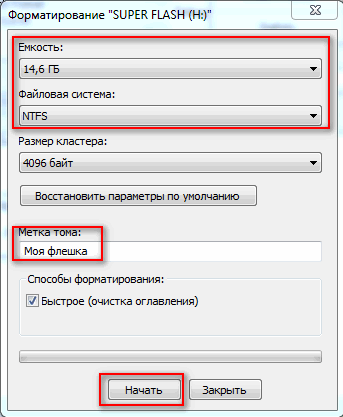
Можно самостоятельно зайти в "Мой компьютер" выбрать флешку и отформатировать ее стандартным образом. Кстати, обратите внимание, что объем флешки будет реальный, т.е. 14,5 ГБ (а не ~120 как раньше)!
Флешка восстановлена, реальный объем флешки 14,5 ГБ
Теперь флешка должна нормально работать.
Если подобным образом флешку восстановить не удалось, попробуйте найти под контроллер флешки (узнав предварительно идентификаторы VID и PID) специальную утилиту и отформатируйте ей носитель. Вообще, эта тема достаточно большая и ее я раскрыл в одной из своих статей (ссылку привожу ниже).
Восстановление флешки: определение контроллера и прошивка флешки -
На этом всё, всем холодной головы при выборе и покупке товаров.



